
Spickzettel für Excel-Formeln (Inhaltsverzeichnis)
- Spickzettel von Excel-Formeln
- TEXT Funktionen in Excel
- STATISTISCHE Funktionen in Excel
- DATE & TIME Funktionen in Excel
- MATHEMATISCHE Funktionen in Excel
Excel Formeln Spickzettel
Formeln und Arbeitsblattfunktionen sind das wichtigste Merkmal von Excel, das in der Finanz- und Geschäftsanalyse eine sehr wichtige Rolle spielt. Mit Hilfe von Spickzettel-Excel-Formeln können wir die Manipulation einfach durchführen, die nützlichen Informationen und Erkenntnisse aus den Daten entnehmen.
Excel verfügt über eine Reihe von Funktionen, die für die tägliche Arbeit sehr nützlich sind. Excel Formulas Cheat Sheet spart viel Zeit und manuellen Aufwand.
Berechnungen im Spickzettel von Excel-Formeln
In diesem Artikel werden Excel-Formeln behandelt, darunter Textfunktionen, statistische Funktionen, Datums- und Zeitfunktionen und mathematische Funktionen, die in Berechnungen am häufigsten verwendet werden.
TEXT Funktionen in Excel
- Gehen Sie zur Registerkarte FORMELN.
- Klicken Sie auf TEXT-Funktionen. Eine Dropdown-Liste wird geöffnet. Siehe den folgenden Screenshot.

Wie wir sehen können, sind hier einige Zeichenkettenfunktionen aufgelistet. Die am häufigsten verwendeten Textfunktionen sind LINKS, RECHTS, MITTEL, KONKATIEREN, UNTER, LÄNGE usw.
Wie funktioniert die TEXT-Funktion?
Nehmen wir ein Beispiel, um die Funktionsweise von Textfunktionen zu verstehen.
Sie können diese Excel-Formelvorlage für Spickzettel hier herunterladen - Excel-Formelvorlage für SpickzettelBeispiel 1
Wir nehmen einige Namen und werden die Textfunktion darauf anwenden.

Bitte sehen Sie sich den folgenden Screenshot an, in dem ich die Funktionen auf Zeichenfolgen angewendet und deren Funktionsweise gezeigt habe.
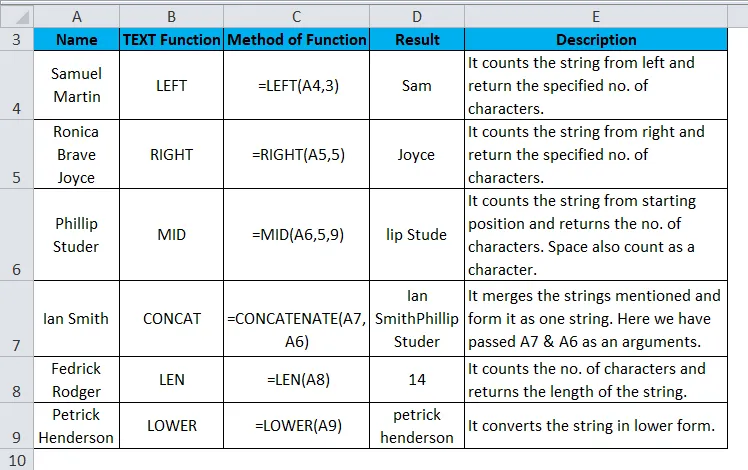
STATISTISCHE Funktionen in Excel
- Gehen Sie zur Registerkarte FORMEL.
- Klicken Sie auf die Option Weitere Funktionen. Wählen Sie die Kategorie Statistische Funktionen.
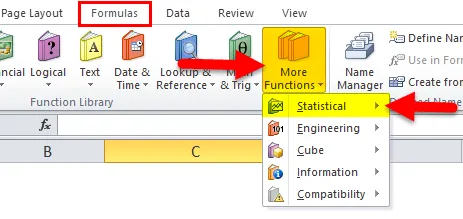
- Es wird eine Dropdown-Liste mit Funktionen geöffnet.

Die am häufigsten verwendeten statistischen Funktionen sind MIN, MAX, COUNT, AVERAGE, MEDIAN usw.
Beispiel # 2
Nachfolgend einige Zahlenwerte.
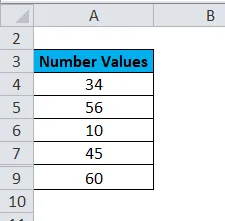
Bitte sehen Sie sich den folgenden Screenshot an, in dem ich die Funktionen auf Zahlenwerte angewendet und deren Funktionsweise gezeigt habe.

DATE & TIME Funktionen in Excel
- Gehen Sie zur Registerkarte FORMELN.
- Klicken Sie auf die Kategorie Datum & Uhrzeit. Daraufhin wird eine Dropdown-Liste mit Funktionen geöffnet (siehe Abbildung unten).
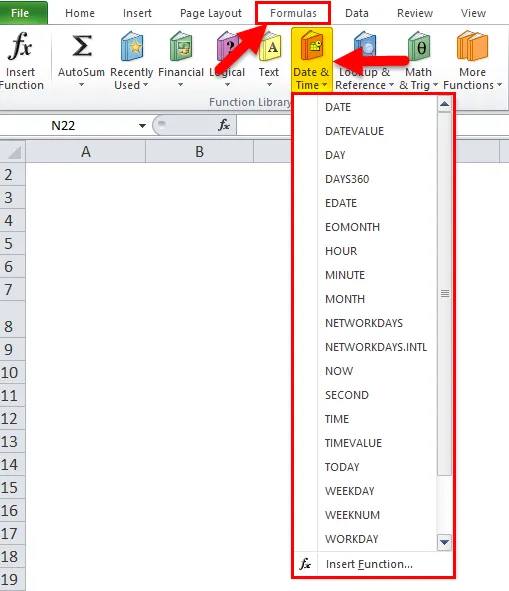
Die am häufigsten verwendeten DATE & TIME-Funktionen sind JETZT, DATE, WOCHENTAG, HEUTE, ARBEITSTAG usw.
Lassen Sie uns dies anhand einiger Beispiele im folgenden Screenshot verstehen.
Beispiel # 3
Nachfolgend einige Daten.
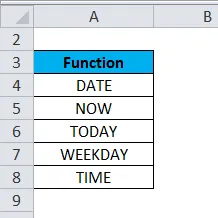
Bitte sehen Sie sich den folgenden Screenshot an, in dem ich die Funktionen auf Werte angewendet und deren Funktionsweise gezeigt habe.

MATHEMATISCHE Funktionen in Excel
- Gehen Sie zur Registerkarte FORMELN.
- Klicken Sie auf die Funktionskategorie Math & Trig. Daraufhin wird eine Dropdown-Liste mit Funktionen geöffnet (siehe Abbildung unten).
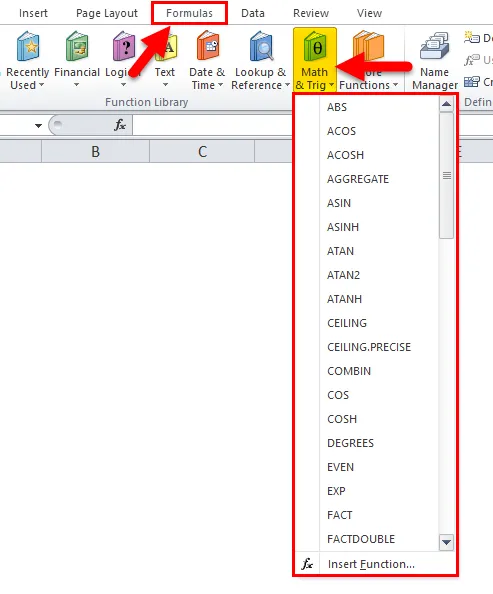
Die am häufigsten verwendeten mathematischen Funktionen sind SUM, SUBTOTAL, RANDBETWEEN, PRODUCT, SQRT usw.
Wir werden die Arbeitsweise dieser Funktion anhand eines Beispiels verstehen.
Beispiel # 4
Lassen Sie uns unten Zahlenreihen nehmen.
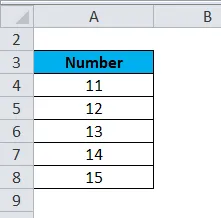
Bitte sehen Sie sich den folgenden Screenshot an, in dem ich die Funktionen auf Zeichenfolgen angewendet und deren Funktionsweise gezeigt habe.
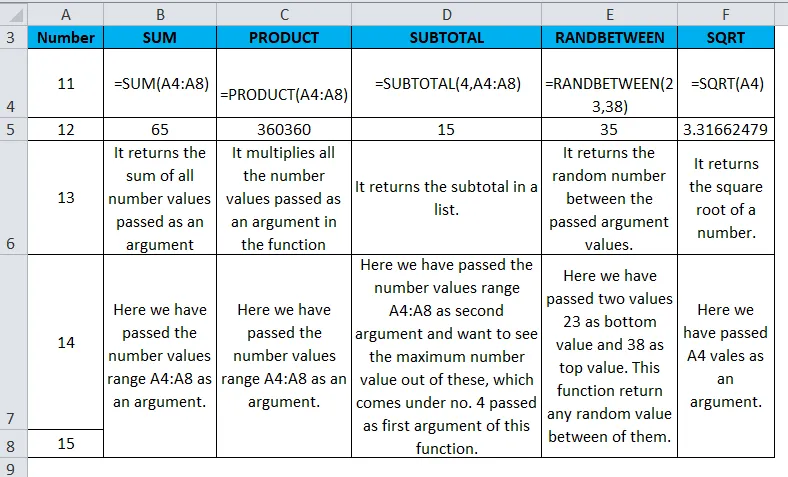
Wissenswertes zu Excel-Formeln Spickzettel
- Wenn Sie eine Funktionssyntax verpasst oder vergessen haben, gehen Sie zur Registerkarte FORMELN und klicken Sie auf die Schaltfläche Funktion einfügen (siehe Abbildung unten) oder drücken Sie UMSCHALT + F3. Es wird ein Dialogfeld geöffnet, wie im folgenden Screenshot gezeigt.

Und wählen Sie die gewünschte Funktion aus der Liste aus.
- Häufig verwendete Tastenkombinationen sind:
STRG + X - Ausschneiden
STRG + V - Einfügen
STRG + C - Kopieren
STRG + ALT + V / ALT + E + S - Inhalte einfügen
STRG + B - Fett
STRG + U - Unterstreichen
STRG + I - Kursiv
STRG + F - Suchen
STRG + P - Drucken
STRG + O - Öffnen
STRG + Z - Rückgängig usw.
Empfohlene Artikel
Dies war eine Anleitung zum Excel Formulas Cheat Sheet. Hier werden die TEXT-Funktionen in Excel, STATISTISCHE Funktionen in Excel, DATE & TIME-Funktionen und MATHEMATICAL-Funktionen in Excel zusammen mit praktischen Beispielen und einer herunterladbaren Excel-Vorlage erläutert. Sie können auch unsere anderen Artikelvorschläge durchgehen -
- Top 25 Erweiterte Excel-Formeln und -Funktionen
- Beste Beispiele für die MIN-Funktion in Excel
- MS Excel: GROSSE Funktion
- Guide To NOW Funktion in Excel